Dans le monde moderne des affaires, email sert en partie la fonction d'un téléphone; il fait partie intégrante de la communication d'entreprise entre les employés de l'entreprise, avec des clients et des partenaires externes. L'envoi et la réception de courriels est simple, mais la fonctionnalité des applications de messagerie tels que Microsoft Outlook est beaucoup plus large que celle d'un téléphone ordinaire. Malheureusement, certains utilisateurs ne comprennent pas toujours pleinement comment appliquer correctement toutes ces fonctions. Certaines des caractéristiques mal utilisées de Microsoft Office Outlook 2003 et Outlook 2002 sont répertoriés dans la liste ci-dessous pratique. Certains d'entre eux se réfèrent à l'utilisation dossier personnalisé entités et facettes de catégorisation des données.
Table des matières
- Pourquoi avez-vous besoin pour créer un nouveau dossier dans Outlook?
- Comment utiliser la fonctionnalité des dossiers Outlook?
- Preview plusieurs lignes de messages
- Sélection de la boîte aux lettres principale de recevoir des e-mails
- Création de dossiers de recherche pour interroger des messages spécifiques seulement
- Les dossiers de nettoyage à l'aide de critères prédéfinis
En suivant les conseils ci-dessous, personnel de bureau et les utilisateurs d'Outlook seront en mesure de travailler de façon plus productive avec la solution. Donc, si vous voulez atteindre la productivité maximale et l'efficacité équipe, alors il est temps pour vous connaissez comment créer un nouveau dossier dans Outlook et de l'utiliser pour le tri des données sur.
Pourquoi avez-vous besoin pour créer un nouveau dossier dans Outlook?
La plupart des utilisateurs d'Outlook utilisent activement des règles et des dossiers lorsque vous travaillez avec e-mail. Dans ce cas, la structure du dossier peut être profonde ou ramifié. En fonction de vos besoins et préférences, vous pouvez Créer des perspectives avec autant de dossiers que vous avez besoin et les trier la façon dont fonctionne le mieux pour vous. Lors du changement de la boîte aux lettres, lors du déplacement et la migration vers d'autres systèmes de messagerie, lors de la création de nouveaux profils Outlook, votre nouveau dossier la structure sera d'une grande utilité pour vous. Sans parler le simple transfert de la hiérarchie des dossiers existants à un autre niveau d'attachement ou dans un autre dossier – qui est juste une fonctionnalité d'enregistrement de la vie pour une. De plus, lors de l'utilisation des boîtes aux lettres Exchange Server et les dossiers publics, vous pouvez définir des autorisations pour chaque dossier.
Remarque: la performance Outlook peut être diminué de manière significative si l'un des dossiers Outlook stocke plus de 100,000 e-mails à l'intérieur. Il est recommandé d'utiliser plusieurs dossiers pour organiser vos emails Outlook.
Comment utiliser la fonctionnalité des dossiers Outlook?
Outlook est le plus outil puissant d'email pour la gestion de la communication en ligne, planification d'événements, et l'ordonnancement des tâches. Si vous ne l'avez jamais utilisé le service, envisager de prendre votre main à elle. Voici quelques-unes des possibilités non évidentes de cette solution qui peut être utile pour vous:
1 Les e-mails aperçu
Utilisez l'aperçu email pour voir voir l'adresse e-mail de l'expéditeur, son sujet, et la première ligne du texte du message. Le dernier paramètre d'Outlook peut être personnalisé. Faire ça, vous devez ouvrir la “Vue” onglet, trouvez le “Aperçu du message” bouton, et sélectionnez le nombre de lignes nécessaires. Si vous le souhaitez, vous pouvez également désactiver l'affichage. Outlook également vous demander si vous souhaitez appliquer le paramètre de réglage que dans ce dossier ou à toutes les boîtes aux lettres – vérifier ce que vous convient le mieux.

2 La boîte aux lettres principale
Si vous avez plusieurs comptes dans Outlook, il est possible pour vous de sélectionner un message particulier que celui primaire de sorte que le dossier correspondant ouvre lorsque vous démarrez l'e-mail. Faire ça, il vous suffit de cliquer sur “Fichier”, déménager à “Choix” et choisir “Avancé” onglet, qui est dans le volet gauche.

Dans la section “début Outlook et la sortie” d'Outlook, clique sur le “Feuilleter..” bouton. Dans le “Sélectionnez un dossier” boite de dialogue, trouver le compte requis et sélectionnez “Boîte de réception” ou tout autre dossier qui vous convient le mieux à cet effet.
3 Les dossiers de recherche
Si vous recherchez souvent des lettres dans la boîte de réception de perspectives en tapant les mêmes mots et expressions dans la chaîne de recherche, vous pouvez simplifier votre tâche. Outlook prend en charge les dossiers de recherche ou des dossiers intelligents. Les mettre en place, et vous pouvez oublier le tri manuel de votre correspondance. Clique le “Dossier” onglet et passer à la “Nouveau dossier de recherche” section. Dans la fenêtre qui apparaît, vous pouvez choisir le dossier de recherche à partir des options de modèle de messagerie Outlook ou créer votre propre.
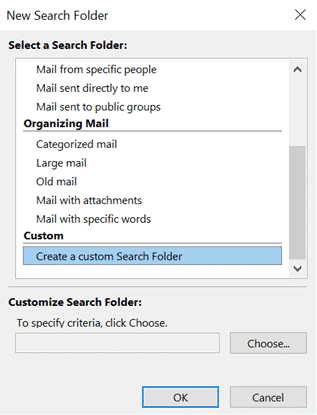
Si vous n'êtes pas satisfait avec le module de modèles Outlook, vous pouvez toujours double-cliquez sur “Créer une recherche personnalisée des dossiers” au bas de la liste. Entrez le nom du dossier, Cliquez sur “Critères”, et préciser les conditions de sélection des messages dans ce.
4 dossiers de nettoyage
Cette fonction supprime automatiquement les entrées redondantes dans le dossier sélectionné. L'excès fait référence à des copies de vos lettres cités. Pour vérifier la fonction en action, un clic droit sur le dossier dans lequel les duplications et les copies des e-mails sont accumulés, et sélectionnez “Nettoyer le dossier“.
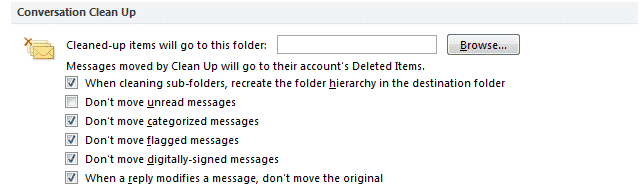
Vous pouvez spécifier quels messages sont considérés comme redondants. Faire ça, sélectionner “Fichier”, Cliquez sur “Choix”, ensuite aller à “Courrier”, et faites défiler jusqu'à “Nettoyage de conversation” section. Ici, il est possible de mettre en place un nettoyage afin qu'il ne touche pas les choses importantes perspectives de boîte de réception et sélectionnez le dossier où déplacer les lettres inutiles. Par défaut, ils sont envoyés au “Éléments supprimés” dossier.
décision finale
Comme vous pouvez le voir, il y a un nombre illimité de fonctionnalités Outlook, vous pouvez profiter de quand vous savez comment les utiliser. Créer différents types de dossiers pour trier les données Outlook et gérer efficacement.
lire aussi:
- Comment transférer des dossiers et des e-mails de Thunderbird vers Outlook
- Comment trouver un dossier dans Outlook








